Làm cách nào để thay đổi camera trong Microsoft Teams?

Tìm hiểu cách bật máy ảnh của bạn trong Microsoft Teams và khắc phục sự cố trong trường hợp máy ảnh không hoạt động.
Đây là câu hỏi của một độc giả:
Tôi muốn thay đổi ảnh hồ sơ của mình trong Nhóm. Tôi đã chọn một ảnh từ OneDrive và nhấp vào tải lên nhưng tôi không thấy bất kỳ thay đổi nào đối với hình đại diện của mình. Sau đó, tôi đã cố gắng tải lên các ảnh khác (ở các định dạng jpg, png và bmp) nhưng nó cũng gặp sự cố tương tự. Bạn có thể giúp tôi làm cách nào để thay thế ảnh đại diện được không?
Cảm ơn câu hỏi của bạn. Trong hướng dẫn ngắn này, chúng ta sẽ thảo luận về giải pháp khắc phục khi cập nhật ảnh hồ sơ trong Microsoft Teams. Vui lòng làm theo các bước để giải quyết vấn đề ảnh hồ sơ của bạn.
Có thể sự cố của bạn liên quan đến bộ nhớ cache của Microsoft Teams, vì vậy bước đầu tiên của chúng tôi sẽ xóa nó.
Xóa bộ nhớ cache trên Nhóm
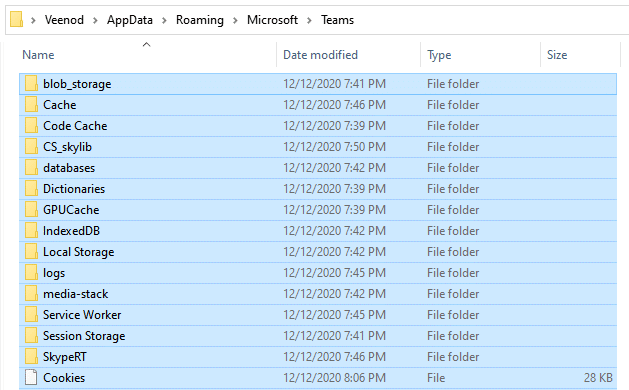
Thay đổi ảnh hồ sơ trong Nhóm
Bước tiếp theo là tải lên biểu tượng nhóm Microsoft mới .
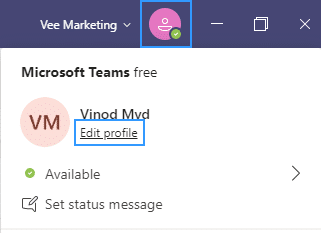
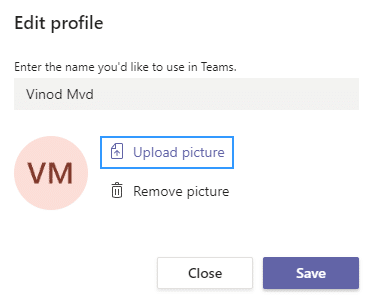
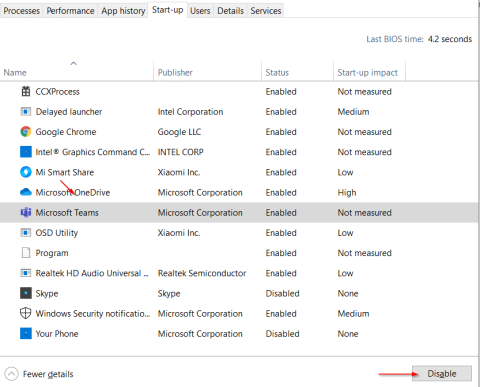
Vui lòng để lại cho chúng tôi một bình luận trong trường hợp có câu hỏi tiếp theo.
Bạn nên bắt đầu bằng cách tắt và mở lại ứng dụng Teams trên máy tính để bàn hoặc thiết bị di động của mình. Điều đó làm mới kết nối với máy chủ Microsoft và nhanh chóng giải quyết các vấn đề đồng bộ hóa hoặc cập nhật ảnh hồ sơ ngẫu nhiên.
Trên thiết bị máy tính để bàn, hãy nhấp chuột phải vào biểu tượng Nhóm trên thanh tác vụ (Windows) hoặc Dock (Mac) rồi chọn Thoát. Nếu chương trình không thoát được, hãy mở Trình quản lý tác vụ hoặc Trình giám sát hoạt động và ngắt quy trình của Teams.

Nếu sự cố xảy ra trên thiết bị di động, hãy vuốt lên từ cuối màn hình để mở Trình chuyển đổi ứng dụng, xóa thẻ Nhóm và khởi chạy lại ứng dụng từ Màn hình chính.
Theo cuộc trò chuyện trên diễn đàn Microsoft, việc tải lại ảnh hồ sơ lên thông qua giao diện web của Microsoft Teams có thể khiến ảnh đó cập nhật hoặc đồng bộ hóa chính xác. Nếu bạn đang sử dụng thiết bị di động, chúng tôi khuyên bạn nên sử dụng trình duyệt PC hoặc Mac.
Mở Microsoft Teams trên trình duyệt web của bạn (https://teams.microsoft.com) và đăng nhập bằng thông tin đăng nhập Tài khoản Microsoft của bạn.
Chọn biểu tượng Cài đặt trong tab Hoạt động.
Chọn Tài khoản trên thanh bên.
Chọn ảnh hồ sơ người dùng của bạn.
Chọn Xóa ảnh rồi chọn Tải ảnh lên.
Chọn ảnh mới từ bộ nhớ trong của máy tính và chọn Mở.
Chọn Lưu.
Thoát và khởi chạy lại Teams trên thiết bị di động và máy tính để bàn của bạn, rồi kiểm tra xem ảnh hồ sơ mới có hiển thị mà không gặp sự cố hay không.
Nếu sự cố vẫn tiếp diễn, bạn phải đăng xuất khỏi tài khoản người dùng Microsoft Teams của mình trên tất cả máy tính để bàn và thiết bị di động. Sau đó, thoát khỏi ứng dụng, khởi chạy lại và đăng nhập lại.
Mở ứng dụng Nhóm.
Chọn ảnh hồ sơ của bạn ở trên cùng bên phải và chọn Đăng xuất. Trên ứng dụng dành cho thiết bị di động, hãy chọn Cài đặt > Đăng xuất.
Thoát khỏi Đội. Xóa thẻ Nhóm khỏi Trình chuyển đổi ứng dụng nếu bạn đang sử dụng thiết bị di động.
Khởi chạy lại Microsoft Teams, chọn Tài khoản Microsoft của bạn rồi xem qua mọi lời nhắc về quyền và xác thực.
Chọn không gian làm việc của bạn và Microsoft Teams sẽ đăng nhập lại cho bạn.
Tìm hiểu cách bật máy ảnh của bạn trong Microsoft Teams và khắc phục sự cố trong trường hợp máy ảnh không hoạt động.
Tìm hiểu cách kiểm tra thiết bị video, micrô và âm thanh của bạn trước khi thực hiện một cuộc gọi Thu phóng.
Tìm hiểu cách dễ dàng tiếp tục và xóa biểu tượng mắt của Nhóm đã đọc tin nhắn khỏi cuộc trò chuyện của bạn.
Tìm hiểu cách đặt tên và ảnh hồ sơ Nhóm Webex của bạn.
Làm cách nào để tắt tính năng tự động ghi trong Zoom và bật ghi thủ công?
Tìm hiểu cách xóa hoặc ẩn tin nhắn Microsoft Teams và lịch sử cuộc trò chuyện.
Tìm hiểu cách bạn có thể tắt Slack từ danh sách khởi động Windows.
Tìm hiểu cách giữ cho bạn trạng thái Microsoft Teams luôn sẵn sàng / hoạt động / xanh lục ngay cả khi hệ thống của bạn không hoạt động; thay vì đồng bộ với Skype.
Tìm hiểu cách bạn có thể tắt cuộc họp Webex tự động khởi động
Tìm hiểu cách đặt múi giờ trong Microsoft Teams phiên bản web để múi giờ được đồng bộ hóa với phiên bản máy tính để bàn của bạn.








